Esegui task InfoEngine
Utilizzare questa azione per eseguire un task InfoEngine configurato nell'istanza di Windchill. Questa azione supporta due tipi di task InfoEngine:
• In-built Task - Task del connettore predefiniti disponibili con l'installazione di Windchill.
• Custom Task - Task personalizzati che possono essere creati dall'utente
|
|
La definizione del task InfoEngine deve includere l'indicazione relativa all'accesso HTTP attivato. Il task può così essere chiamato dall'azione ThingWorx Flow.
|
InfoEngine offre funzionalità di dati e di integrazione per accedere ai dati di Windchill, ai sistemi Windchill remoti nonché ai dati e ai servizi non di Windchill tramite adattatori. I componenti di InfoEngine possono essere utilizzati in diverse configurazioni software e hardware per soddisfare i requisiti aziendali per l'accesso, la gestione e la presentazione dei dati da sistemi di informazione differenti.
Utilizzo dell'azione Esegui task InfoEngine
Per utilizzare questa azione nel workflow, è necessario connetterla a ThingWorx Flow. Per connettersi a un flusso, attenersi alla procedura descritta di seguito.
1. Trascinare l'azione Esegui task InfoEngine presente nel connettore Windchill nell'area di lavoro, posizionare il puntatore del mouse sull'azione e fare clic su  o fare doppio clic sull'azione. Viene visualizzata la finestra di azione Esegui task InfoEngine.
o fare doppio clic sull'azione. Viene visualizzata la finestra di azione Esegui task InfoEngine.
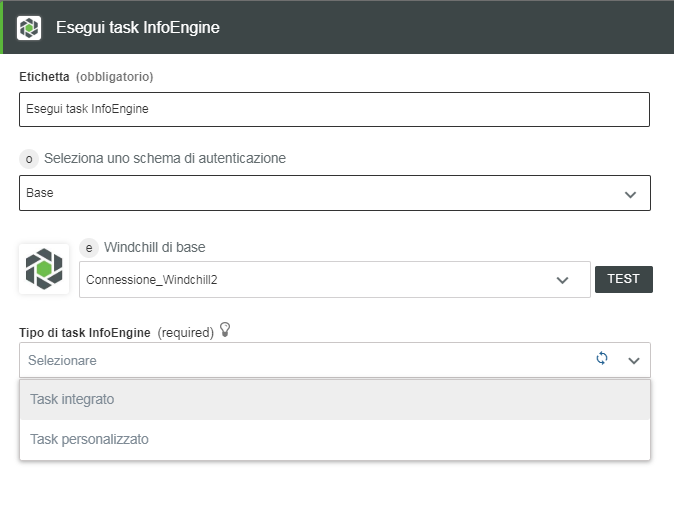
2. Se necessario, modificare il nome dell'etichetta. Per default, il nome dell'etichetta corrisponde al nome dell'azione.
3. Per aggiungere una connessione, fare riferimento alla sezione
Aggiunta di una connessione nell'argomento relativo al connettore Windchill. Il valore di default è Base.
Se è già stata aggiunta una connessione per Windchill, selezionare una connessione dall'elenco. |
4. Selezionare un Tipo di task InfoEngine dall'elenco:
◦ In-built Task
◦ Custom Task
5. Nel campo Nome task InfoEngine selezionare il nome di un task InfoEngine.
6. Accedere alle sezioni
Selezione del tipo di task integrato o
Selezione del tipo di task personalizzato.
Selezione del tipo di task integrato
1. Nel campo Nome task InfoEngine selezionare il nome di un task InfoEngine, quindi immettere le informazioni riportate di seguito.
◦ Multilevel_Components - Recupera informazioni sugli elenchi parti
Immettere le informazioni sui parametri visualizzate nel modulo.
◦ Interrogazione - Recupera informazioni sui metadati
1. Immettere le informazioni sui Parametri visualizzate nel modulo.
2. Fare clic su Aggiungi per immettere il valore per propertyNames.
2. Fare clic su Fine.
Selezione del tipo di task personalizzato
1. Nel campo Nome task InfoEngine immettere il percorso per il task personalizzato in Windchill.
2. Fare clic su + per visualizzare i campi aggiuntivi. Viene visualizzato il campo Parametri.
a. Fare clic su Aggiungi per immettere il nome del parametro.
b. Nel campo Insieme di valori fare clic su Aggiungi per immettere la raccolta di valori.
Fare clic su Aggiungi per immettere più set di valori.
Fare clic su Aggiungi per immettere più parametri.
3. Fare clic su Fine.
Schema di output
L'azione Esegui task InfoEngine restituisce uno schema di output fisso. Per un esempio dello schema di output quando si seleziona la funzione Custom Task, vedere l'illustrazione seguente:
